钉钉录制视频会议的详细步骤
- PHPz转载
- 2024-03-30 12:01:501553浏览
php小编小新今天给大家带来了一场钉钉录制视频会议的详细步骤,让您轻松掌握这一功能的使用方法。通过本文,您将了解如何在钉钉中发起、录制和结束视频会议,帮助您更高效地进行远程沟通和协作。跟随小编的步骤,让钉钉录制视频会议成为您工作中的得力助手!
1、点击群对话框下方的视频会议图标,邀请会议人员后点击【开始会议】。
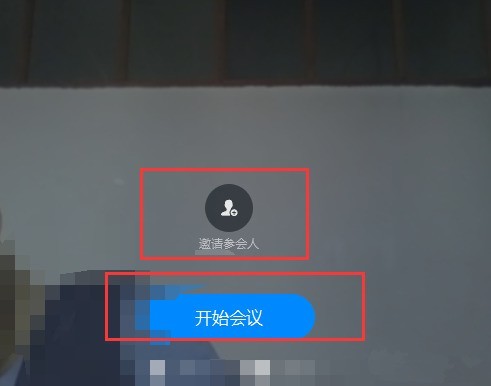
2、点击视频会议右下角的【录制】按钮开始录制。
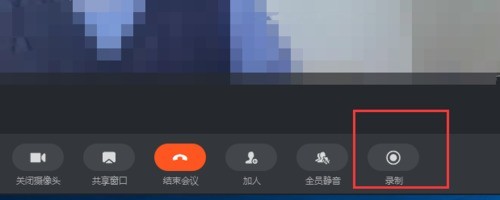
3、点击【结束会议】,然后点击【确定结束会议】即可自动保存。
以上是钉钉录制视频会议的详细步骤的详细内容。更多信息请关注PHP中文网其他相关文章!
声明:
本文转载于:zol.com.cn。如有侵权,请联系admin@php.cn删除

